Poisto Win32:Malware-gen (Ilmaiset Ohjeet) - päivitetty loka 2018
Win32:Malware-gen Poisto-ohje
Mikä on Win32:Malware-gen?
Antivirus hälytys tunnistetusta Win32:Malware-gen varoittaa Troijalaisesta hevosesta

Win32:Malware-gen on termi jota käytetään kuvaamaan määrättyjen vaarallisten ohjelmien ryhmää. Se on heuristinen tunnistus, joka tunnistaa troijalaiset hevoset, jotka voivat suorittaa erilaisia tehtäviä, kuten asentaa muita haittaohjelmia, kerätä arkaluontoisia tietoja tai näyttää kyseenalaisia mainoksia, kun selaat nettiä.
On useita tapoja, miten Win32:Malware-gen haittaohjelma voi tulla järjestelmään. Useimmin Troijalainen hevonen kuitenkin liikkuu piilotettuna sähköpostin liitteenä, kräkättynä ohjelmana tai tekaistuna päivityksenä. Siksi sen asennus yleensä vaatii käyttäjän osallistumista.
Win32:Malware-gen virusta voidaan käyttää useaan tarkoitukseen, kuten:
- ladata, asentaa tai käynnistää haittaohjelmia kohdetietokoneella;
- toimia keyloggerina ja kerätä arkaluontoisia tietoja, kuten käyttäjänimet, salasanat, luottokorttitiedot, jne.
- sallia etäpääsyn saastuneelle tietokoneelle;
- näyttää aggressiivisia pop-uppeja, julisteita, tekstiin sisältyviä ja muita mainoksia, jotka eivät ole vain ärsyttäviä, mutta myös vaarallisia.
Virukset, kuten RedBoot, Wooly, WinSec, Revenge, BrowserAir, BonziBuddy, FileIce tunnistetaan turvaohjelmien puolesta nimellä Win32:Malware-gen. Siksi haittaohjelman ilmaantuminen voi johtaa salattuihin tiedostoihin, pankkitietojen tai rahan menetykseen, heikentyneeseen nettiselaamiseen, identiteettivarkauteen ja muihin vaarallisiin aktiviteetteihin. Siksi on tärkeää poistaa haittaohjelma heti.
Parhaat turvaohjelmat voivat tunnistaa ja poistaa Win32:Malware-gen turvallisesti. Jos siis epäilet haittaohjelma tartuntaa, sinun kannattaa suorittaa täysi järjestelmän tarkistus päivitetyllä ohjelmalla ja etsiä vaarallisia komponentteja järjestelmästä.
Win32:Malware-gen poistoon me suosittelemme FortectIntego ohjelmaa, joka on ammattilaisten haittaohjelman poistaja. Voit myös luottaa nykyiseen antivirus ohjelmaasi. Ennen järjestelmän tarkistusta sinun pitää päivittää se.
Jos Win32:Malware-gen haittaohjelma estää pääsyn siihen, sen päivityksen tai käynnistyksen, niin sinun pitää seurata artikkelin lopussa olevia ohjeita. Ne auttavat sinua estämään viruksen toiminnan ja suorittamaan automaattisen poiston.
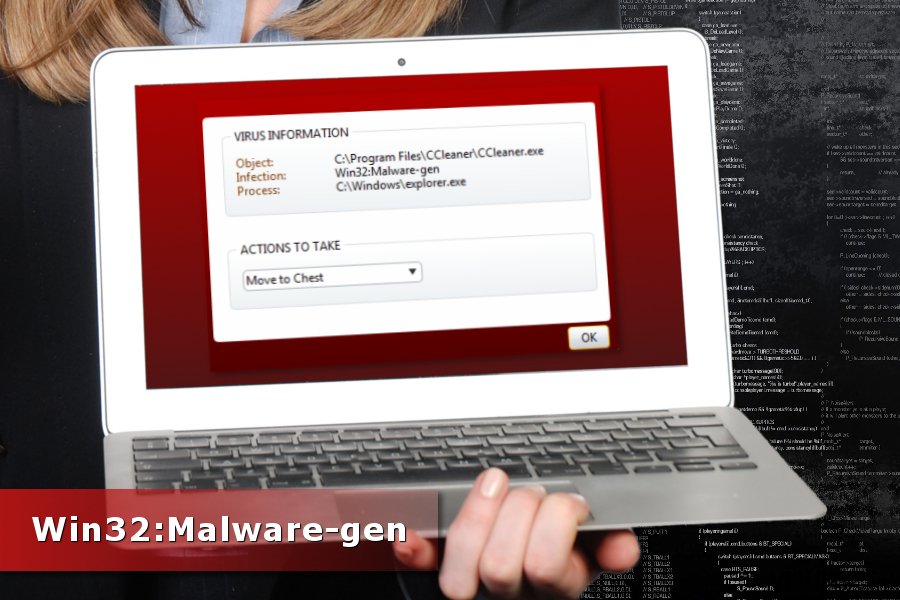
Haittaohjelman tunkeutumisstrategiat
Troijalaiset hevoset tai haittaohjelma voivat päästä tietokoneelle useilla tavoilla. Useimmiten käyttäjät kuitenkin huijataan asentamaan se itse. Nämä verkkouhat eivät yleensä itse hyökkää järjestelmän haavoittuvuuksia käyttäen.
Useimmiten haittaohjelma tunkeutuu järjestelmään, kun käyttäjä:
- avaa saastuneen sähköpostin liitteet;
- lataa laittomia tai epäilyttäviä ohjelmia;
- asentaa tekaistuja päivityksiä;
- klikkaa haittamainoksia tai lataa niiden sisältöä.
Win32:Malware-gen sisältää useita verkkouhkia, joten tunkeutumistapa voi vaihtua. Siksi sinun pitää olla varovainen ja kiinnittää huomiota online turvavihjeisiin hyökkäyksen välttämiseksi:
- asenna ohjelmat tai sen päivitykset kehittäjän viralliselta sivulta;
- älä käytä tuntemattomia tiedostonjako sivuja tai P2P verkkoja;
- älä klikkaa aggressiivisia tai silmäänpistäviä pop-uppeja, jotka tarjoavat ohjelmien latausta, varoittavat saatavista päivityksistä tai näyttää muita hälytyksiä;
- hanki antivirus ohjelma, joka takaa reaaliaikaisen suojan;
- vältä potentiaalisesti vaarallisia sivuja, kuten peli-, uhkapeli- tai aikuisviihdesivut;
- tarkista lähettäjän tiedot ennen kuin avaat sähköpostin mukana tulevia tuntemattomia liitteitä.
semvirus.pt turvallisuusasiantuntijat muistuttavat, ettet lataa laitonta materiaalia, kuten ohjelmat, elokuvat, musiikki, kirjat, jne. Nämä merkinnät yleensä sisältävät vaarallisia komponentteja, kuten Win32:Malware-gen.
Poista Win32:Malware-gen järjestelmästä
Ainoa oikea tapa poistaa Win32:Malware-gen laitteelta on suorittaa täysi järjestelmän tarkistus maineikkaalla haittaohjelman poistajalla. Tämä vaarallisten ohjelmien ryhmä voi sisältää useita eri tiedostoja, ohjelmia tai komponentteja, jotka kaikki pitää poistaa.
Win32:Malware-gen poistoon me suosittelemme käyttämään FortectIntego, SpyHunter 5Combo Cleaner tai Malwarebytes ohjelmaa. Voit kuitenkin käyttää mitä tahansa ammattilaisten ohjelmaa, muista kuitenkin päivittää se ennen tarkistusta! Tämän lisäksi, jotkut verkkouhat voivat estää pääsyn turvaohjelmaan, joten alla olevat ohjeet tulevat todella tarpeeseen.
Manuaalinen Win32:Malware-gen Poisto-ohje
Lunnasohjelma: Manuaalinen lunnasohjelman poisto Vikasietotilassa
Jos et voi suorittaa tai asentaa turvaohjelmaa, sinun kannattaa käynnistää järjestelmä Vikasietotilaan Verkolla.
Tärkeää! →
Manuaaliset poisto-ohjeet voivat olla liian vaikeita tavallisille tietokoneen käyttäjille. Ne vaativat edistyneitä IT-taitoja, jotta se voidaan suorittaa oikein (jos tärkeitä järjestelmätiedostoja poistetaan tai ne vahingoittuvat, niin koko Windows voi saastua), ja niiden suorittaminen voi kestää myös tuntien ajan. Siksi me todella suosittelemme käyttämään automaattista tapaa yllä mainitun sijaan.
Askel 1. Mene Vikasietotilaan Verkolla
Manuaalinen haittaohjelman poisto voidaan suorittaa helpoiten Vikasietotilassa.
Windows 7 / Vista / XP
- Klikkaa Start > Shutdown > Restart > OK.
- Kun tietokoneesi aktivoituu, aloita painamalla F8 painiketta (jos tämä ei toimi, kokeile F2, F12, Del, jne. – se kaikki riippuu emolevysi mallista) näet Advanced Boot Options ikkunan moneen kertaan.
- Valitse Safe Mode with Networking listalta.

Windows 10 / Windows 8
- Klikkaa Start hiiren oikealla painikkeella ja valitse Settings.

- Selaa alas ja valitse Update & Security.

- Ikkunan vasemmalla puolella, valitse Recovery.
- Selaa nyt alas ja löydä Advanced Startup section.
- Klikkaa Restart now.

- Valitse Troubleshoot.

- Mene Advanced options.

- Valitse Startup Settings.

- Paina Restart.
- Paina sitten 5 tai klikkaa 5) Salli Vikasietotila Verkolla.

Askel 2. Sammuta epäilyttävät prosessit
Windows Tehtävien Hallinta on hyödyllinen työkalu, joka näyttää kaikki taustaprosessit. Jos haittaohjelma käyttää prosesseja, niin sinun pitää sammuttaa ne:
- Paina Ctrl + Shift + Esc avataksesi Windows Tehtävien Hallinnan.
- Klikkaa More details.

- Selaa alas Background processes osioon ja etsi mitä tahansa epäilyttävää.
- Klikkaa hiiren oikeaa painiketta ja valitse Open file location.

- Mene takaisin prosessiin, klikkaa oikealla ja valitse End Task.

- Poista vaarallisen kansion sisältö.
Askel 3. Tarkista ohjelmien Käynnistys
- Paina Ctrl + Shift + Esc avataksesi Windows Tehtävien Hallinnan.
- Mene Startup välilehteen.
- Klikkaa oikealla epäilyttävää ohjelmaa ja valitse Disable.

Askel 4. Poista viruksen tiedostot
Haittaohjelman tiedostot voidaan löytää eri paikoista tietokoneeltasi. Tässä ohjeet, jotka voivat auttaa sinua löytämään ne:
- Kirjoita Disk Cleanup Windows hakuun ja paina Enter.

- Valitse kovalevy, jonka haluat puhdistaa (C: on päälevy ensisijaisesti ja siellä haittatiedostot yleensä ovat).
- Etsi Poistettavia Tiedostoja listalta ja valitse seuraava:
Temporary Internet Files
Downloads
Recycle Bin
Temporary files - Valitse Clean up system files.

- Voit etsiä myös muita vaarallisia tiedostoja, jotka piileskelevät seuraavissa kansioissa (kirjoita nämä merkinnät Windows Hakuun ja paina Enter):
%AppData%
%LocalAppData%
%ProgramData%
%WinDir%
Kun olet valmis, käynnistä PC normaalissa tilassa.
Poista Win32:Malware-gen käyttäen System Restore
Järjestelmän Palautus voi myös ottaa Win32:Malware-gen haittaohjelman pois käytöstä.
-
Askel 1: Käynnistä tietokoneesi uudelleen Safe Mode with Command Prompt
Windows 7 / Vista / XP- Klikkaa Start → Shutdown → Restart → OK.
- Kun tietokoneesi aktivoituu niin ala painamaan F8 toistuvasti kunnes näet Advanced Boot Options ikkunan.
-
Valitse Command Prompt listalta

Windows 10 / Windows 8- Paina Power painiketta Windows kirjautumisruudussa. Nyt paina ja pidä Shift mikä on näppäimistössäsi ja klikkaa Restart.
- Valitse sitten Troubleshoot → Advanced options → Startup Settings ja paina lopuksi Restart
-
Kun tietokoneesi aktivoituu, valitse Enable Safe Mode with Command Prompt, Startup Settings ikkunassa.

-
Askel 2: Palauta järjestelmän tiedostot ja asetukset
-
Kun Command Prompt ikkuna ilmaantuu, kirjoita cd restore ja klikkaa Enter.

-
Kirjoita sitten rstrui.exe ja paina Enter uudelleen..

-
Kun uusi ikkuna avautuu, klikkaa Next ja valitse haluamasi palautuspiste joka on ennen Win32:Malware-gen pääsyä koneelle. Klikkaa sen jälkeen Next.


-
Klikkaa nyt Yes aloittaaksesi järjestelmän palautuksen

-
Kun Command Prompt ikkuna ilmaantuu, kirjoita cd restore ja klikkaa Enter.
Bonus: Palauta tiedostosi
Ohjeiden jotka ovat yllä, pitäisi auttaa sinua poistamaan Win32:Malware-gen tietokoneeltasi. Salattujen tiedostojen palauttamiseksi, me suosittelemme käyttämään yksityiskohtaisia ohjeita jotka virukset.fi turvallisuusasiantuntijat ovat luoneetJos tiedostosi salattiin, sinun kannattaa yrittää palauttaa tiedostot kolmansien osapuolien työkalulla. Ne eivät ehkä anna parhaita tuloksia. Siksi varmuuskopiot ovat pääasiallinen poistotapa.
Jos tiedostosi ovat joutuneet Win32:Malware-gen salaamaksi niin voit käyttää useita tapoja niiden palauttamiseksi
Data Recovery Pro – ammattilaisten työkalu tiedostojen palauttamiseen
Tämä ohjelma voi auttaa palauttamaan saastuneita tai vahingossa poistettuja tiedostoja. Se voi auttaa myös lunnasohjelman hyökkäyksessä.
- Lataa Data Recovery Pro;
- Seuraa askeleita Data Recovery Asetuksissa ja asenna ohjelma tietokoneellesi
- Käynnistä se ja tarkista tietokoneesi tiedostojen varalta jotka Win32:Malware-gen lunnasohjelma on salannut
- Palaute ne
Käytä Windows Previous Versions ominaisuutta
Tämä tapa antaa kopioida tiedostojen aikaisemmin tallennettuja versiota. Sinun kannattaa kuitenkin ottaa Järjestelmä Palautus käyttöön ennen Win32:Malware-gen hyökkäystä.
- Etsi salattu tiedosto joka sinun pitää palauttaa ja klikkaa sitä hiiren oikealla painikkeella
- Valitse “Properties” ja mene “Previous versions” välilehteen;
- Tarkista täällä kaikki tiedostosta saatavilla olevat kopiot kansiossa “Folder versions”. Sinun pitää valita versio jonka haluat palauttaa ja klikata “Restore”.
Käytä ShadowExplorer ohjelmaa
Tämä ohjelma auttaa palauttamaan tiedostoja Shadow Volume Copies tiedostoista, jos haittaohjelma ei poistanut niitä.
- Lataa Shadow Explorer (http://shadowexplorer.com/);
- Seuraa Shadow Explorer Asennusvelhoa ja asenna sovellus tietokoneellesi;
- Käynnistä ohjelma ja mene pudotusvalikkoon vasemmassa yläkulmassa jotta voit valita salattujen tietojen kovalevyn. Tarkista mitä kansioita siellä on;
- Klikkaa niitä kansiota hiiren oikealla jotka haluat palauttaa ja valitse “Export”. Voit myös valita minne ne haluat palautettavan.
Lopuksi, sinun kannattaa aina ajatella suojautumista krypto-lunnasohjelmia vastaan. Voidaksesi suojella tietokonettasi Win32:Malware-gen ja muita lunnasohjelmia vastaan, käytä maineikasta haittaohjelman poistajaa, kuten FortectIntego, SpyHunter 5Combo Cleaner tai Malwarebytes.
Suositeltavaa sinulle
Älä anna hallituksen vakoilla sinua
Hallituksella on useita ongelmia, mitä tulee käyttäjien tietojen seuraamiseen ja asukkaiden vakoiluun, joten sinun kannattaa ottaa tämä huomioon ja oppia lisää hämärien tietojen keräystavoista. Vältä ei-toivottua hallituksen seurantaa tai vakoilua ja ole täysin nimetön internetissä.
Voit valita eri sijainnin, kun menet verkkoon ja käyt käsiksi materiaalin, jota haluat ilman sisältörajoituksia. Voit helposti nauttia riskittömästä internetyhteydestä pelkäämättä hakkerointia, kun käytät Private Internet Access VPN palvelua.
Hallitse tietoja joihin hallitus tai muu toivomaton osapuoli voi päästä käsiksi ja selata nettiä ilman vakoilua. Vaikka et ota osaa laittomiin toimiin tai luotat valitsemiisi palveluihin, alustoihin, epäilet omaa turvallisuuttasi ja teet varotoimia käyttämällä VPN palvelua.
Varmuuskopioi tiedot myöhempää käyttöä varten, haittaohjelmahyökkäyksen varalta
Tietokoneen käyttäjät voivat kärsiä useista menetyksistä verkkotartuntojen takia tai omien virheiden takia. Haittaohjelman luomat ohjelmaongelmat tai suorat tietojen menetykset salauksen takia, voi johtaa ongelmiin laitteellasi tai pysyviin vahinkoihin. Kun sinulla on kunnolliset päivitetyt varmuuskopiot, voit helposti palauttaa ne sellaisen tapahtuman jälkeen ja palata töihin.
On tärkeää luoda päivityksiä varmuuskopioistasi, kun laitteeseen tehdään muutoksia, jotta voit päästä takaisin pisteeseen, jossa työskentelit haittaohjelman tehdessä muutoksia tai ongelmat laitteella aiheuttavat tiedostojen tai suorituskyvyn saastumisen. Luota tällaiseen käytökseen ja tee tietojen varmuuskopioinnista päivittäinen tai viikoittainen tapa.
Kun sinulla on aikaisempi versio jokaisesta tärkeästä dokumentista tai projektista, niin voit välttää turhautumisen ja hajoamiset. Se on kätevää, kun haittaohjelma tapahtuu yllättäen. Käytä Data Recovery Pro järjestelmän palautukseen.







